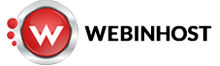Se você é um usuário do WordPress certamente já teve dificuldades com o mesmo e na maioria dos casos talvez nem saiba que você mesmo pode corrigir os erros/problemas mais comuns sem a necessidade de esperar ter seu problema corrigido.
Neste post, vamos abordar os erros mais comuns encontrados por nossos clientes e passar informações sobre como resolvê-los.
Sua senha Admin não funciona e/ou não consegue redefinir senha
Este é um erro comum que acontece com muitos usuários e você não está imune a isso. O mesmo é simples de corrigir, para corrigir o acesso é simples, basta ir em:
1 – Acesse o phpmyadmin a partir do seu cPanel.
2 – Selecione o banco de dados referente a instalação do WordPress, Ex: webin_wp
3 – Vá na tabela *_users e veja ao lado que serão carregados os usuários cadastrados
4 – Clique em Editar/Edit no usuário o qual você quer redefinir a senha
5 – Defina o novo valor (que será sua senha) e em função selecione MD5 e clique em Executar
6 – Pronto! Sua senha foi redefinida com sucesso.
Seu painel do Administrador está todo desconfigurado
Todos os links não estão posicionados corretamente e o CSS não está sendo carregado corretamente. Verifique alguns pontos sobre este problema identificado:
1 – Firewall ou Proxy: Se você estiver usando firewall ou proxy, as mesmas podem bloquear os arquivos CSS. Tente desativar ou até mesmo limpar os mesmos e use o CTRL+ F5 para tentar novo carregamento de página.
2 – Se algum plugin recentemente foi instalado e que pode ter sido o causador do problema, tente removê-los ou, instalar uma versão mais atualizada.
Cannot Modify Header Information
Se você se deparar com este tipo de mensagem: “Warning: Cannot modify header information – headers already sent by (output started at /home/usuario/www/wp-config.php:20)” faça as seguintes verificações:
1 – Verifique o arquivo wp-config.php e procure por espaços, linhas desnecessárias e remova-os.
2 – Fique atento referente ao inicio do conteúdo php <?php e ao fechamento ?> para que não tenha espaços entre eles.
OBS: É importante ressaltar que este erro pode ocorrer em outros arquivos e geralmente na mensagem de erro, informa o caminho do arquivo causador do problema.
Página em branco no Blog ou Admin
Geralmente este tipo de problema ocorre quando a versão do WordPress é atualizada ou quando um plugin também é instalado. Existem outros fatores também que podem contribuir para o erro em questão como regras do mod_security que podem barrar o seu acesso. Se você tentou todos os passos abaixo, entre em contato conosco para que possamos ajudar.
1 – Vá até a pasta wp-contents/themes e renomeie a pasta do tema atualmente utilizado
2 – Acesse o wp-admin e verifique se o tema que você instalou é compatível
3 – Renomeie a pasta plugins mais precisamente em wp-contents/plugins. Depois mova os plugins e ative-os um a um para identificar o plugin causador do problema.
Fatal error: Allowed memory size of 87699937 bytes exhausted
Este erro de memória é muito comum em contas que utilizam o WordPress. O limite definido por padrão pode ser 64MB. Se mesmo com este padrão você receber esta mensagem de erro, faça o seguinte:
Edite o arquivo wp-config.php e adicione a seguinte linha:
define(‘WP_MEMORY_LIMIT’, ’64M’);
Se mesmo realizando o procedimento acima informado você tiver dificuldades, entre em contato conosco que teremos o prazer em ajudar você.
Briefly Unavailable For Scheduled Maintenance
Um arquivo chamado .Maitenance é inserido em sua conta para informar aos visitantes de seu blog que o mesmo encontra-se em manutenção (após uma tentativa de atualização por exemplo). Se a atualização retornar algum erro e esse problema persistir, acesse o FTP de sua conta e localize o arquivo em questão e remova-o para realizar uma nova tentativa de atualização.
Erro 404
Ao efetuar o login no wordpress com os dados (corretos) você é direcionado para uma página de erro 404. Você pode corrigir isso atualizando a url/endereço na base de dados de sua instalação.
1 – Acesse o phpmyadmin e vá na base de sua instalação do WordPress ex: webin_wp
2 – Vá em wp_options e pesquise siteurl no campo option_name
3 – Clique em Editar/Edit e altere a URL no campo de option_value
Se o problema ainda sim persistir veja se todos os diretórios estão com a permissão 755. Entre em contato conosco que podemos realizar o processo rapidamente.
Identificou ou enfrenta erros que não foram listados aqui? Entre em contato com nosso suporte!
Relacionado
Rayonni Teixeira - Gerente de Contas & Suporte Sênior III
Sobre o blog
Este Blog tem o objetivo de divulgar as novidades da WebinHost e compartilhar notícias sobre hosting, servidores, empreendedorismo e todo universo tecnológico.